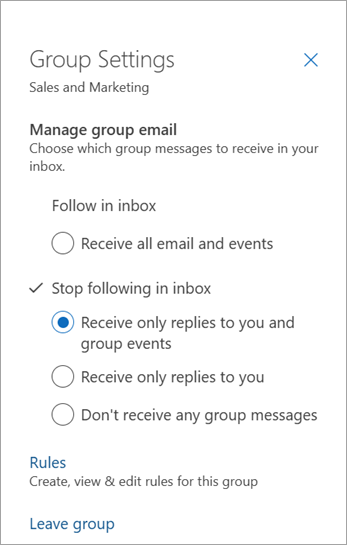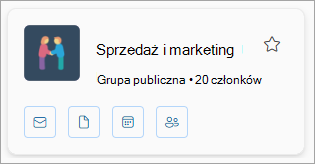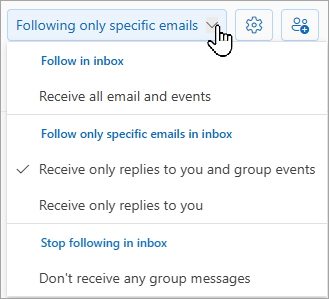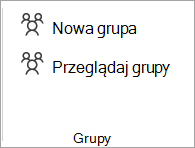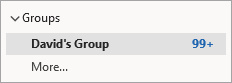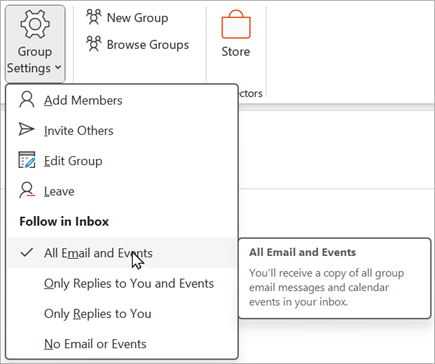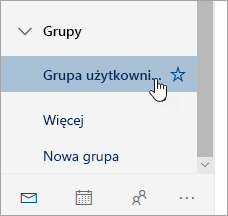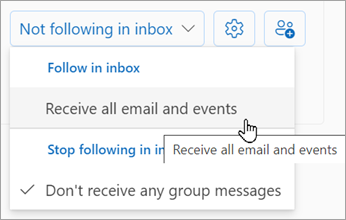Po dołączeniu do grupy uzyskujesz dostęp do skrzynki pocztowej grupy i kalendarza grupy. Jeśli grupa jest połączona z kontem służbowym przy użyciu uprawniającej subskrypcji platformy Microsoft 365, uzyskasz również dostęp do notesuOneNote i witryny zespołu. Uprawnienia są automatycznie przejmowane, więc nie musisz martwić się o brak żadnych spotkań lub konwersacji.
Po dołączeniu do grupy otrzymasz wiadomość powitalną zawierającą ważne informacje i linki ułatwiające rozpoczęcie pracy. Jeśli grupa jest publiczna, wiadomość zostanie wyświetlona od razu. Jeśli grupa jest prywatna, otrzymasz wiadomość powitalną po zatwierdzeniu przez właściciela grupy.
Jeśli nagle zacząłeś otrzymywać wiadomości e-mail od grupy w programie Outlook, być może zastanawiasz się, jak dodano Cię do tej grupy i jak możesz opuścić grupę. Po dodaniu Powinieneś otrzymać powitalną wiadomość e-mail z informacjami o grupie, w tym o tym, kto Cię dodał. Możliwe, że wiadomości e-mail trafiły do folderu wiadomości-śmieci lub spamu.
Gdy znajdziesz wiadomość powitalną, zobaczysz, kto Cię dodał, o co chodzi w grupie i znajdziesz link do opuszczenia grupy, jeśli nie chcesz być członkiem.
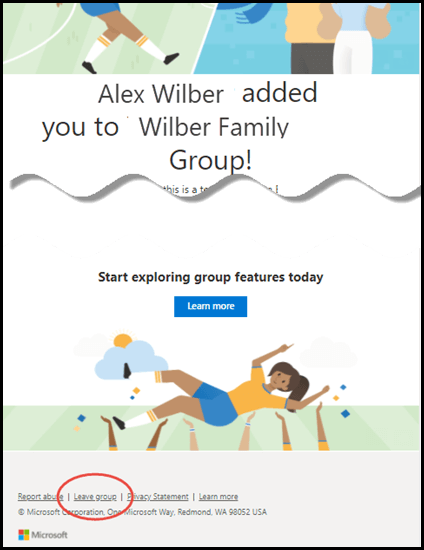
Dołączanie do grupy | Opuszczanie grupy | Obserwowanie grupy
Dołączanie do grupy wnowy program Outlook
-
Na pasku nawigacyjnym wybierz pozycję
-
Na karcie Narzędzia główne grupy wybierz pozycję Odkryj Grupy.
-
Wprowadź nazwę grupy w polu wyszukiwania lub przewiń listę, aby znaleźć odpowiednią.
-
Wybierz pozycję Dołącz lub Poproś o dołączenie.
-
Jeśli grupa jest prywatna, do administratora grupy zostanie wysyłane żądanie, które może on zaakceptować lub odrzucić.
Opuszczanie grupy wnowy program Outlook
Jeśli dodano Cię do grupy, możesz ją opuścić w dowolnym momencie.
Uwagi:
-
Jeśli jesteś ostatnim właścicielem grupy i opuścisz grupę, pozostali członkowie zostaną powiadomieni, a dane i zawartość grupy zostaną usunięte w ciągu 30 dni.
-
Jeśli chcesz, aby grupa była kontynuowana po opuszczeniu, musisz jeszcze sprawić, aby ktoś inny (lub jeszcze lepszy, dwie osoby) był właścicielem grupy przed opuszczeniem grupy. Aby dowiedzieć się, jak nadać członkowi rolę właściciela, zobacz Tworzenie grupy platformy Microsoft 365 w programie Outlook.
-
Na pasku nawigacyjnym wybierz pozycję
-
Na karcie Narzędzia główne grupy wybierz kartę grupy.
-
Wybierz pozycję Ustawienia grupy .
-
Wybierz Opuść grupę.
Obserwowanie grupy wnowy program Outlook
Po zostaniu członkiem grupy preferencje obserwowania określają, ile grupowych wiadomości e-mail będziesz otrzymywać w osobistej skrzynce odbiorczej.
Gdy obserwujesz grupę, wszystkie wiadomości e-mail i zaproszenia na spotkania są wysyłane bezpośrednio do Skrzynki odbiorczej. Ale są one również przechowywane w folderze grupy. Dlatego nie martw się o przypadkowe usunięcie elementu lub utworzenie reguły przenoszenia poczty ze skrzynki odbiorczej do folderu prywatnego. Usuń ją ze skrzynki odbiorczej po jej przeczytaniu i upewnij się, że nadal istnieje kopia bezpiecznie przechowywana w folderze grupy z możliwością wyszukiwania. Wszystkie wiadomości od początku grupy są przechowywane w folderze grupy. Nawet jeśli nie jesteś członkiem na początku, po dołączeniu zobaczysz pełną historię.
-
Na pasku nawigacyjnym wybierz pozycję
-
Na karcie Narzędzia główne grupy wybierz kartę grupy.
Porada: Zaznacz całą (lub pustą spację) na karcie grupy, aby uzyskać dostęp do strony głównej tej grupy. Po wybraniu nazwy grupy lub ikon będziesz mieć dostęp do różnych funkcji.
-
Użyj listy rozwijanej, aby wybrać preferencje obserwowania.
Dołączanie do grupy | Opuszczanie grupy | Obserwowanie grupy
Dołączanie do grupy w klasycznym programie Outlook
W klasycznym programie Outlook na pasku nawigacyjnym wybierz pozycję Więcej aplikacji > Grupy. (Aby przypiąć, kliknij prawym przyciskiem myszy
Na stronie głównej Grupy możesz wyświetlić wszystkie grupy jednocześnie.
-
Na karcie Narzędzia główne wybierz pozycję Przeglądaj Grupy.
-
Wprowadź nazwę grupy w polu wyszukiwania lub przewiń listę, aby znaleźć odpowiednią.
-
Wybierz pozycję Dołącz.
Jeśli grupa jest prywatna, do administratora grupy zostanie wysyłane żądanie, które może on zaakceptować lub odrzucić.
Dołączanie do grupy w klasycznym programie Outlook z poziomu wiadomości e-mail
-
Jeśli otrzymasz wiadomość e-mail od grupy, do której nie należysz, i zdecydujesz się dołączyć do grupy, wybierz pozycję Dołącz w nagłówku grupy w prawym rogu okienka odczytu.
Jeśli grupa jest prywatna, zamiast tej pozycji będzie widoczna pozycja Zażądaj dołączenia i zostanie wyświetlony monit o podanie powodu dołączenia.
-
Jeśli próbujesz dołączyć do grupy prywatnej, poczekaj, aż Twoje żądanie zostanie obsłużone lub aż administrator grupy Cię do niej doda.
-
Po dołączeniu do grupy zobaczysz szczegółowy stan członkostwa oraz skrót umożliwiający przejście do skrzynki odbiorczej grupy.
Opuszczanie grupy w klasycznym programie Outlook
Uwagi:
-
Jeśli jesteś ostatnim właścicielem grupy i opuścisz grupę, pozostali członkowie zostaną powiadomieni, a dane i zawartość grupy zostaną usunięte w ciągu 30 dni.
-
Jeśli chcesz, aby grupa była kontynuowana po opuszczeniu, musisz jeszcze sprawić, aby ktoś inny (lub jeszcze lepszy, dwie osoby) był właścicielem grupy przed opuszczeniem grupy. Aby dowiedzieć się, jak nadać członkowi rolę właściciela, zobacz Tworzenie grupy platformy Microsoft 365 w programie Outlook.
-
W klasycznym programie Outlook na pasku nawigacyjnym wybierz pozycję Więcej aplikacji > Grupy. (Aby przypiąć, kliknij prawym przyciskiem myszy
Na stronie głównej Grupy możesz wyświetlić wszystkie grupy jednocześnie.
-
Wybierz nazwę grupy.
-
Na wstążce wybierz pozycję Ustawienia grupy.
-
Wybierz Opuść grupę.
Obserwowanie grupy w klasycznym programie Outlook
Gdy obserwujesz grupę, wszystkie wiadomości e-mail i zaproszenia na spotkania są wysyłane bezpośrednio do Skrzynki odbiorczej. Ale są one również przechowywane w folderze grupy. Dlatego nie martw się o przypadkowe usunięcie elementu lub utworzenie reguły przenoszenia poczty ze skrzynki odbiorczej do folderu prywatnego. Usuń ją ze skrzynki odbiorczej po jej przeczytaniu i upewnij się, że nadal istnieje kopia bezpiecznie przechowywana w folderze grupy z możliwością wyszukiwania. Wszystkie wiadomości od początku grupy są przechowywane w folderze grupy. Nawet jeśli nie jesteś członkiem na początku, po dołączeniu zobaczysz pełną historię.
-
Wybierz grupę w okienku nawigacji.
-
Na wstążce wybierz pozycję Ustawienia grupy, a następnie w obszarze Obserwuj w skrzynce odbiorczej wybierz wiadomości e-mail lub zdarzenia, które chcesz otrzymywać bezpośrednio w osobistej skrzynce odbiorczej. Aby przestać otrzymywać grupowe wiadomości e-mail w osobistej skrzynce odbiorczej, wybierz pozycję Brak wiadomości e-mail ani zdarzeń.
Dołączanie do grupy | Opuszczanie grupy | Obserwowanie grupy
Dołączanie do grupy w Outlook w sieci Web
-
W okienku nawigacji w obszarze Grupy wybierz pozycję Odkryj grupy.
-
W polu wyszukiwania wpisz wyszukiwany termin i naciśnij Enter.
-
Wybierz pozycję Dołącz , jeśli grupa jest publiczna, lub pozycję Poproś o dołączenie , jeśli grupa jest prywatna.
-
Po dołączeniu do grupy otrzymasz wiadomość powitalną zawierającą ważne informacje i linki ułatwiające rozpoczęcie pracy. Jeśli grupa jest publiczna, wiadomość zostanie wyświetlona od razu. Jeśli grupa jest prywatna, otrzymasz wiadomość powitalną po zatwierdzeniu przez właściciela grupy.
Opuszczanie grupy w Outlook w sieci Web
Jeśli dodano Cię do grupy, możesz ją opuścić w dowolnym momencie.
Uwagi:
-
Jeśli jesteś ostatnim właścicielem grupy i opuścisz grupę, pozostali członkowie zostaną powiadomieni, a dane i zawartość grupy zostaną usunięte w ciągu 30 dni.
-
Jeśli chcesz, aby grupa była kontynuowana po opuszczeniu, musisz jeszcze sprawić, aby ktoś inny (lub jeszcze lepszy, dwie osoby) był właścicielem grupy przed opuszczeniem grupy. Aby dowiedzieć się, jak nadać członkowi rolę właściciela, zobacz Tworzenie grupy platformy Microsoft 365 w programie Outlook.
-
Na pasku nawigacyjnym wybierz pozycję
-
Na karcie Narzędzia główne grupy wybierz kartę grupy.
-
Wybierz pozycję Ustawienia grupy .
-
Wybierz Opuść grupę.
Obserwowanie grupy w Outlook w sieci Web
Gdy obserwujesz grupę, wszystkie wiadomości e-mail i zaproszenia na spotkania są wysyłane bezpośrednio do Skrzynki odbiorczej. Ale są one również przechowywane w folderze grupy. Dlatego nie martw się o przypadkowe usunięcie elementu lub utworzenie reguły przenoszenia poczty ze skrzynki odbiorczej do folderu prywatnego. Usuń ją ze skrzynki odbiorczej po jej przeczytaniu i upewnij się, że nadal istnieje kopia bezpiecznie przechowywana w folderze grupy z możliwością wyszukiwania. Wszystkie wiadomości od początku grupy są przechowywane w folderze grupy. Nawet jeśli nie jesteś członkiem na początku, po dołączeniu zobaczysz pełną historię.
-
Na pasku nawigacyjnym wybierz pozycję
-
Na karcie Narzędzia główne grupy wybierz kartę grupy.
Porada: Zaznacz całą (lub pustą spację) na karcie grupy, aby uzyskać dostęp do strony głównej tej grupy. Po wybraniu nazwy grupy lub ikon będziesz mieć dostęp do różnych funkcji.
-
Użyj listy rozwijanej, aby wybrać preferencje obserwowania.
Dołączanie do grupy, opuszczanie jej lub obserwowanie jej w Outlook.com
Dołączanie do grupy | Zapraszanie osób do dołączenia do grupy | Opuszczanie grupy | Obserwowanie grupy
Dołączanie do grupy w Outlook.com
Do grupyOutlook.com można dołączyć tylko wtedy, gdy właściciel lub członek Cię doda. Dowiedz się, jak dodawać członków lub jak zapraszać osoby poniżej.
Uwaga: Jeśli dodano Cię do grupy przy użyciu Twojego konta Microsoft — Outlook.com, Hotmail.com lub Live.com adresu e-mail — pozostali członkowie grupy będą mogli zobaczyć bieżącą nazwę wyświetlaną i podstawowy adres e-mail Twojego konta. Dowiedz się, jak zmienić nazwę wyświetlaną konta Microsoft.
Zapraszanie osób do dołączenia do grupy w Outlook.com
Możesz zaprosić inne osoby do dołączenia do grupy. Jeśli grupa jest prywatna, właściciel grupy otrzyma wniosek od osoby zaproszonej do dołączenia do grupy. Możesz także zaprosić gości do dołączenia do grupy. Będą oni otrzymywać konwersacje grupy i zdarzenia kalendarza w swoich skrzynkach odbiorczych. Jednak goście nie mogą być właścicielami grupy, wyświetlać globalnej listy adresowej, wyświetlać wszystkich informacji na kartach kontaktów członków grupy ani wyświetlać członkostwa w grupie.
-
W okienku folderu w obszarze Grupy wybierz grupę.
-
W nagłówku grupy wybierz pozycję Dodaj członków .
-
Wprowadź adres e-mail osoby, którą chcesz zaprosić do grupy.
Opuszczanie grupy w Outlook.com
Jeśli dodano Cię do grupy, możesz ją opuścić w dowolnym momencie.
Uwagi:
-
Jeśli jesteś ostatnim właścicielem grupy i opuścisz grupę, pozostali członkowie zostaną powiadomieni, a dane i zawartość grupy zostaną usunięte w ciągu 30 dni.
-
Jeśli chcesz, aby grupa była kontynuowana po opuszczeniu, musisz jeszcze sprawić, aby ktoś inny (lub jeszcze lepszy, dwie osoby) był właścicielem grupy przed opuszczeniem grupy. Aby dowiedzieć się, jak nadać członkowi rolę właściciela, zobacz Tworzenie grupy platformy Microsoft 365 w programie Outlook.
-
Wybierz grupę, którą chcesz opuścić.
-
Wybierz nazwę grupy, aby wyświetlić kartę grupy.
-
Przejdź do karty Członek .
-
Wybierz znak X obok konta, aby usunąć siebie z grupy. Możesz również usunąć wszystkich pozostałych członków dodanych do grupy.
Obserwowanie grupy w Outlook.com
Gdy obserwujesz grupę, wszystkie wiadomości e-mail i zaproszenia na spotkania są wysyłane bezpośrednio do Skrzynki odbiorczej. Ale są one również przechowywane w folderze grupy. Dlatego nie martw się o przypadkowe usunięcie elementu lub utworzenie reguły przenoszenia poczty ze skrzynki odbiorczej do folderu prywatnego. Usuń ją ze skrzynki odbiorczej po jej przeczytaniu i upewnij się, że nadal istnieje kopia bezpiecznie przechowywana w folderze grupy z możliwością wyszukiwania. Wszystkie wiadomości od początku grupy są przechowywane w folderze grupy. Nawet jeśli nie jesteś członkiem na początku, po dołączeniu zobaczysz pełną historię.
-
Na pasku nawigacyjnym wybierz pozycję
-
Na karcie Narzędzia główne grupy wybierz nazwę grupy z listy.
-
Użyj listy rozwijanej, aby wybrać preferencje obserwowania.
Zobacz też
Nowe środowisko Grupy Microsoft 365 w programie Outlook
Tworzenie grupy w programie Outlook
Dodawanie, edytowanie lub usuwanie członków grupy w programie Outlook
Dodawanie gości do Grupy Microsoft 365
Dołączanie, opuszczanie lub obserwowanie Grupy w programie Outlook
Wysyłanie wiadomości e-mail do grupy w programie Outlook
Planowanie zdarzenia w kalendarzu grupy w programie Outlook
Korzystanie z plików udostępnionych grupie platformy Microsoft 365 w programie Outlook
Edytowanie lub usuwanie grupy w programie Outlook
Używanie Grupy Microsoft 365 jako gościa
Goście nie otrzymują wiadomości e-mail grupy platformy Microsoft 365